Bạn muốn cài lại Win 10 nhưng không có sẵn những thiết bị ngoại vi như USB, đĩa CD. Có cách nào khác để cài lại Win hay không? Tino Group sẽ giới thiệu với bạn một phương án: sử dụng Onekey Ghost. Vậy, Onekey Ghost là gì? Sử dụng Onekey Ghost như thế nào?
Tìm hiểu về Onekey Ghost
Onekey Ghost là gì?
Onekey Ghost là một phần mềm hoàn toàn miễn phí được phát triển dựa trên giao diện Symantec Norton Ghost 11.x. Với Onekey Ghost, bạn có thể sao lưu và khôi phục bất kỳ một ổ đĩa nào 32 bit, 64 bit, WinPE, DOS, đặc biệt là những ổ đĩa chứa hệ điều hành chỉ với một click. Tất cả những công việc còn lại Onekey Ghost sẽ tự động thực hiện giúp bạn.
Đối với việc Ghost Win, nếu bạn lựa chọn là Hiren’s BootCD, bạn sẽ phải tự thực hiện toàn bộ quá trình để tạo một bản Ghost; nếu bạn chọn cài đặt Win 10 bằng USB, bạn sẽ cần phải có USB ít nhất 8GB, file IOS và thực hiện cài đặt.
Tuy nhiên, khi sử dụng Onekey Ghost, bạn có thể tạo file Ghost từ chính hệ điều hành đang sử dụng dù là Windows 98, XP, Windows 7, Windows 8, 8.1, Windows 10; chỉ với vài cú click chuột, bạn đã có thể cài lại hệ điều hành cho máy tính của mình.

Onekey Ghost có những tính năng gì?
Nếu bạn không có sẵn USB, CD, DVD hay một thiết bị ngoại vi để cài lại Win, với Onekey Ghost, bạn chỉ cần tải phần mềm này về và cài lại Win ngay trên máy tính của bạn.
Bạn muốn tạo một điểm sao lưu toàn bộ hệ điều hành và các phần mềm của mình để cài đặt lại nếu máy tính bị lỗi, Onekey Ghost cũng là một lựa chọn tốt ưu đấy!
Trong trường hợp bạn muốn Ghost Win để chia sẻ phiên bản hệ điều hành, các phần mềm đang cài đặt trong máy tính của bạn cho người khác, Onekey Ghost cũng sẽ có thể thực hiện được.
Ngoài ra, bạn còn có thể tham khảo thêm nhiều lợi ích, tính năng của Onekey Ghost như:
- Hỗ trợ sao lưu toàn bộ ổ đĩa và cả hệ điều hành để cài đặt sang một máy khác.
- Khôi phục lại Windows và toàn bộ phần mềm
- Hỗ trợ tách file Ghost lớn thành nhiều file nhỏ giúp việc tải về thuận lợi hơn
- Tương thích và hỗ trợ rất tốt cho người sử dụng Windows.
Hướng dẫn sử dụng Onekey Ghost
Giới thiệu về giao diện của Onekey Ghost
Onekey Ghost có giao diện cực kỳ đơn giản. Bạn chỉ cần nhìn vào là có thể biết cách để sử dụng toàn bộ tính năng của Onekey Ghost ngay lập tức.
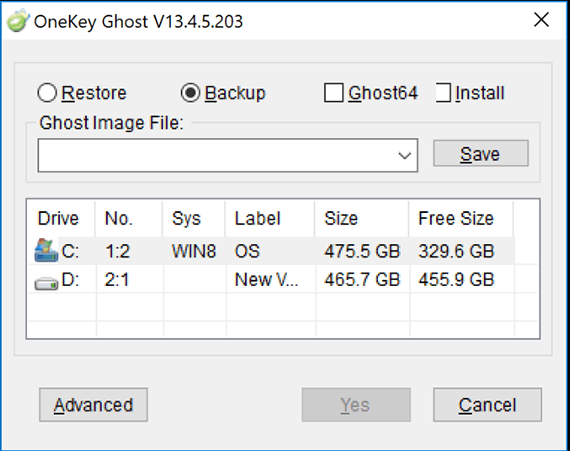
Như trong ảnh, bạn sẽ thấy Onekey Ghost sẽ có các chức năng như sau:
- Restore: sử dụng để Ghost lại máy tính
- Backup: có chức năng tạo file Ghost cho máy tính của bạn
- Ghost64: bạn có thể Ghost trực tiếp trên màn hình Windows và không cần phải khởi động lại máy. Điều kiện: bạn sẽ cần phải có file Ghost32.exe.
- Install: sử dụng để tùy chỉnh các Ghost
Những lưu ý trước khi Ghost Win
- Chỉ thực hiện backup, tạo file Ghost khi hệ điều hành của bạn hoạt động bình thường.
- Nếu máy tính của bạn đang bị lỗi, bạn không nên tạo file Ghost vì file Ghost cũng sẽ lỗi theo hoặc gặp những trục trặc kỹ thuật khác khi bung Ghost.
- Trong bài viết sẽ không đưa các link phần mềm, phiên bản Ghost cho bạn.
- Tino Group sẽ không chịu bất cứ trách nhiệm nào nếu bạn thực hiện Ghost bị lỗi hoặc máy tính bị nhiễm virus.
- Tốt nhất, bạn nên tải và bật cho phần mềm diệt virus chạy sau đó thực hiện thao tác với Onekey Ghost.
Nếu muốn, bạn có thể tiếp tục đọc bài viết và nhờ sự hỗ trợ từ những người đáng tin tưởng để Ghost giúp bạn. Trong trường hợp bạn vẫn muốn Ghost và muốn sự an toàn, bạn có thể chọn giải pháp Norton Ghost.
Hướng dẫn sử dụng Onekey Ghost tạo backup ổ đĩa
Bước 1: Tải và cài đặt Onekey Ghost
Để sử dụng Onekey Ghost tạo backup ổ đĩa, bạn sẽ cần phải tải phần mềm Onekey Ghost về máy tính của mình. Quá trình cài đặt rất đơn giản, bạn chỉ cần:
Cách 1: tải phiên bản Onekey Ghost portable, giải nén file và chạy file onekeyGhost.exe.
Cách 2: tải Onekey Ghost về, cài đặt vào máy tính của bạn và chạy file thực thi của Onekey Ghost.
Bước 2: sử dụng Onekey Ghost tạo backup ổ đĩa
Sau khi bạn mở Onekey Ghost, bạn sẽ thấy giao diện như ảnh bên dưới. Tùy vào phiên bản Onekey Ghost, phiên bản hệ điều hành bạn đang sử dụng, Onekey Ghost sẽ có nhiều chức năng hơn hoặc giao diện hơi khác trong ảnh. Tuy nhiên, chức năng của chúng vẫn giống nhau bạn nhé!
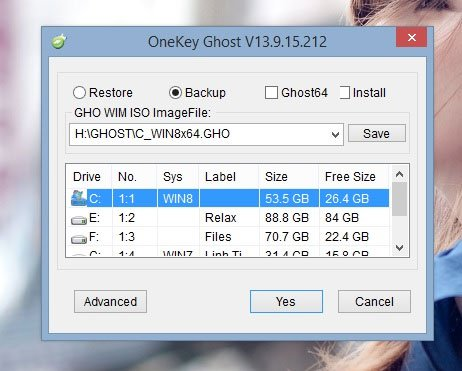
Để tạo file Ghost, bạn thực hiện như sau:
Bước 1: nhấn chọn vào Backup.
Bước 2: nhấn chọn vào phân vùng ổ cứng bạn muốn tạo backup. Ví dụ như ổ C.
Bước 3: nếu bạn chỉ cần Ghost đơn giản, bạn chỉ cần tiếp tục nhấn vào Yes. Trong trường hợp bạn muốn điều chỉnh nhiều hơn, bạn nhấn vào Advanced để hiện bản mở rộng như bên dưới, bạn sẽ có thể thực hiện:
- Tạo mật khẩu cho file Ghost
- Khởi động lại sau khi tạo file Ghost
- Tắt máy lại sau khi tạo file Ghost
- Cắt file Ghost thành nhiều file nhỏ
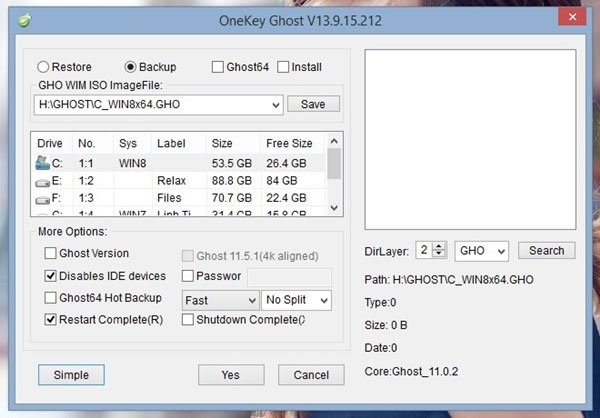
Bước 4: nhấn Yes để tạo file Ghost.
Bước 5: quá trình sẽ tốn một ít thời gian, bạn chỉ cần đợi từ 15 phút cho đến vài tiếng tùy theo dung lượng ổ đĩa. Bạn sẽ có 1 file Ghost hoàn chỉnh.
Bạn có thể lưu trữ tại ổ đĩa khác, trên Cloud hoặc USB để sử dụng sau này khi Windows bị lỗi.
Hướng dẫn sử dụng Onekey Ghost cài lại Win
Quá trình cài lại Win bằng Onekey Ghost hay còn được gọi với cái tên khác là “bung Ghost” rất đơn giản. Bạn chỉ cần thực hiện như sau:
Bước 1: nhấn vào Restore
Bước 2: nhấn vào Open và chọn file Ghost. Nếu như bạn để phần mềm Onekey Ghost cùng ổ đĩa với file Ghost hoặc đã từng tạo file Ghost, Onekey Ghost sẽ tự động phát hiện file Ghost và đưa vào gợi ý.
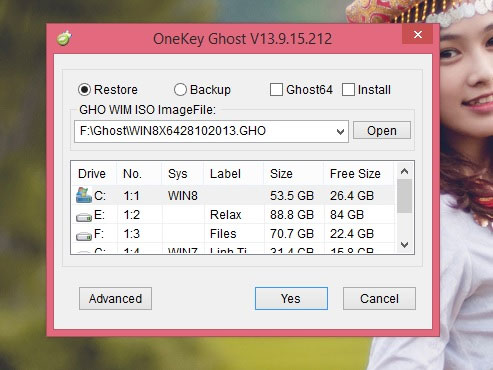
Bước 3: nhấn Yes để bắt đầu bung Ghost.
Bước 4: bạn có thể “ăn miếng bánh, uống miếng nước” chờ khoảng 20 phút hoặc hơn để Onekey Ghost tự động bung Ghost và khởi động lại máy.
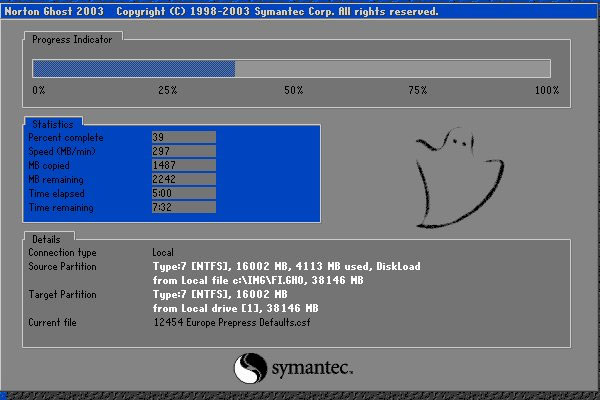
Bước 5: sau khi quá trình hoàn tất, bạn sẽ thấy máy tính của mình sẽ cài đặt đầy đủ phần mềm và trở về trạng thái như lúc tạo Ghost.
Tino Group hi vọng bạn đã có thể tạo Ghost an toàn và “bung Ghost” bằng Onekey Ghost để khôi phục hệ điều hành mà không gặp bất cứ vấn đề bảo mật nào! Chúc bạn thành công và may mắn!
Những câu hỏi thường gặp về Onekey Ghost
Vì sao Onekey Ghost sử dụng quá nhiều CPU?
Nếu bạn tải một phiên bản Onekey Ghost ngẫu nhiên từ những trang web đáng ngờ, rất có thể phiên bản Onekey Ghost của bạn tải về là giả mạo và bị cài sẵn những loại mã độc, malware. Trong trường hợp này, bạn có thể sử dụng phần mềm diệt virus để quét kiểm tra và diệt virus nếu có thể.
Làm sao để gỡ bỏ Onekey Ghost?
Nếu bạn tải phiên bản Onekey Ghost portable, bạn có thể xóa file bạn tải về là ổn. Trong trường hợp bạn tải phiên bản cài đặt và cài vào máy tính, bạn sẽ cần phải sử dụng phương pháp xóa thủ công hoặc sử dụng phần mềm gỡ phần mềm chuyên dụng.
OneKey.Cc có phải là trang chính thức của Onekey Ghost hay không?
Không, sau khi Tino Group tìm hiểu rất nhiều thông tin, chúng tôi không thấy Onekey Ghost có một website chính thức nào cả. OneKey.Cc là một trang giả mạo của Trung Quốc có cài cắm Win32:Malware-gen vào trong phần mềm. Nếu bạn đã vô tình tin tưởng và cài đặt, tốt nhất bạn nên sử dụng các phần mềm diệt virus để quét và phần mềm gỡ phần mềm chuyên dụng để gỡ bỏ chúng.
Cách sửa lỗi “Can’t get partition info, Can’t continue!” Onekey Ghost ra sao?
Onekey Ghost chỉ hỗ trợ ổ cứng với định dạng MBR. Nếu ổ đĩa của bạn là loại GPT, bạn sẽ không thể Ghost Win được và bị báo lỗi “Can’t get partition info, Can’t continue!”. Bạn sẽ có 2 phương án để lựa chọn:
- Cách 1: Chuyển ổ đĩa thành MBR và tiếp tục dùng Onekey Ghost
- Cách 2: Xóa Onekey Ghost và sử dụng một phần mềm hỗ trợ Ghost khác.



















